|
Dimensione: 4253
Commento:
|
Dimensione: 7811
Commento: Prima revisione
|
| Le cancellazioni sono segnalate in questo modo. | Le aggiunte sono segnalate in questo modo. |
| Linea 5: | Linea 5: |
| <<Informazioni(forum="http://forum.ubuntu-it.org/viewtopic.php?f=xxxxxxxxxx"; rilasci="14.04 15.10 16.04")>> | <<Informazioni(forum="http://forum.ubuntu-it.org/viewtopic.php?f=46&t=610419"; rilasci="14.04 16.04")>> |
| Linea 8: | Linea 8: |
| [[ http://lxqt.org/ | LXQt ]] è la versione in [[ http://www.qt.io/ | Qt ]] del ambiente desktop leggero [[AmbienteGrafico/Lxde|LXDE]]. Nasce dalla fusione dei progetti LXDE-Qt e [[AmbienteGrafico/RazorQt|Razor-Qt]]: un ambiente desktop di uso facile, leggero, modulare, veloce e moderno molto configurabile. Viene considerato da molti un "KDE leggero" e si integra bene con le applicazioni e temi di [[http://wiki.ubuntu-it.org/AmbienteGrafico/Kde|KDE]] basandosi entrambi sulle librerie Qt. |
Questa illustra la procedura di installazione e configurazione di '''LXQt''' su Ubuntu e derivate. <<BR>> <<BR>> '''LXQt''' è un ambiente grafico leggero e facilmente configurabile. È la versione in [[ http://www.qt.io/ | Qt]] dell'ambiente desktop '''[[AmbienteGrafico/Lxde|LXDE]]'''. Infatti nasce dalla fusione dei progetti '''LXDE-Qt''' e '''[[AmbienteGrafico/RazorQt|Razor-Qt]]'''. Nel prossimo futuro dovrebbe sostituire '''LXDE''' nella derivata '''Lubuntu'''. <<BR>> <<BR>> Attualmente assente dai Repository ufficiali, '''LXQt''' è installabile tramite ppa su Ubuntu 14.04 e rilasci successivi. |
| Linea 11: | Linea 14: |
| Per il momento non ci sono ancora pacchetti ufficiali disponibili. Ci sono disponibili i pacchetti in costante sviluppo dalla versione 13.10 in poi. | ||<tablestyle="text-align: justify; width:63%;" style="border:none;" 5%><<Immagine(Icone/Piccole/warning.png,,center)>> ||<style="padding:0.5em; border:none;">'''Essendo LXQt tuttora in sviluppo, l'ambiente grafico potrebbe soffrire di instabilità o di sporadici malfunzionamenti, anche in seguito ai regolari aggiornamenti di sistema.'''|| |
| Linea 14: | Linea 17: |
| == Aggiungere LXQt a una versione Ubuntu == | == Da sistema minimale == ## * '''Ubuntu in sviluppo 16.10''': Dopo il primo avvio eseguire questi comandi: ## ##{{{ ##sudo sed -i "s/yakkety/devel/g" /etc/apt/sources.list ##sudo apt install -y lxqt xinit ##sudo systemctl enable sddm.service ##reboot ##}}} Se si sta installando da [[Installazione/CdMinimale|sistema minimale]] seguire i passaggi indicati di seguito: 0. Digitare nella riga di comando il seguente testo: {{{ sudo apt-get install software-properties-common xorg xinit lightdm }}} 0. [[Repository/RigaDiComando#Aggiungere_altri_repository|Aggiungere i ppa]] necessari all'installazione tramite i comandi: {{{ sudo add-apt-repository -y ppa:lubuntu-dev/lubuntu-daily}}} {{{ sudo add-apt-repository -y ppa:lubuntu-art/daily}}} {{{ sudo apt-get update }}} 0. [[AmministrazioneSistema/InstallareProgrammi|Installare]] i pacchetti [[apt://lxqt-metapackage | lxqt-metapackage]], [[apt://openbox | openbox]], [[apt://qupzilla | qupzilla]], [[apt://obconf-qt | obconf-qt]], [[apt://lubuntu-artwork | lubuntu-artwork]] e [[apt://lubuntu-icon-theme | lubuntu-icon-theme]] tramite il comando:{{{ sudo apt-get install lxqt-metapackage openbox qupzilla obconf-qt lubuntu-artwork lubuntu-icon-theme }}} == Da sistema grafico == === Ubuntu 16.04 === Per installare '''LXQt''' accanto ad un ambiente grafico preesistente seguire i passaggi indicati di seguito: 0. [[Repository/RigaDiComando#Aggiungere_altri_repository|Aggiungere i ppa]] necessari all'installazione digitando nel [[AmministrazioneSistema/RigaDiComando|terminale]]: {{{ sudo add-apt-repository -y ppa:lubuntu-dev/lubuntu-daily}}} {{{ sudo add-apt-repository -y ppa:lubuntu-art/daily}}} {{{ sudo apt-get update }}} 0. Per una maggiore stabilità, aggiungere ulteriori ppa con i comandi:{{{ sudo add-apt-repository -y ppa:tsimonq2/lxqt-meta}}}{{{ sudo apt-get update }}} 0. [[AmministrazioneSistema/InstallareProgrammi|Installare]] i pacchetti [[apt://lxqt-metapackage | lxqt-metapackage]], [[apt://lxqt-common| lxqt-common]], [[apt://openbox| openbox]] e [[apt://obconf| obconf]]. |
| Linea 16: | Linea 52: |
| Aggiungere questi due Repository:{{{ sudo add-apt-repository -y ppa:lubuntu-dev/lubuntu-daily sudo add-apt-repository -y ppa:lubuntu-art/daily sudo apt update sudo apt install -y lxqt-metapackage lubuntu-artwork lubuntu-icon-theme openbox obconf breeze breeze-icon-theme }}} Chiudere la sessione e scegliere LXQt al login. |
=== Ubuntu 14.04 === Seguire le indicazioni per Ubuntu 16.04 omettendo il passaggio 2. |
| Linea 24: | Linea 55: |
| = Primo avvio = Completata l'installazione, riavviare il computer se si è su Ubuntu minimale. Se invece si dispone già di un ambiente grafico, terminare la sessione corrente e al login selezionare '''LXQt'''. |
|
| Linea 25: | Linea 58: |
| == Prima configurazione == | Ecco come si presenta il desktop di '''LXQt''': <<BR>> <<Immagine(./LXQt.png,600,center)>> |
| Linea 27: | Linea 62: |
| All'primo avvio si apre una notifica per permettere di configurare la gestione energetica. | = Configurazione = == Configurazioni generali == Al primo avvio è possibile eseguire le seguenti configurazioni: * '''Gestione energetica''': Al primo avvio compare una notifica per configurare la gestione energetica. * '''Icone di avvio veloce''': Dal Menu si possono trascinare le icone delle proprie applicazioni preferite nell'area dell'elemento del panello '''Avvio veloce'''. * '''Preferenze della Scrivania''': si può accedere a questa funzione selezionandola dal menu contestuale che compare cliccando con il tasto destro in uno spazio vuoto della Scrivania; è possibile quindi impostare uno sfondo e configurare la Scrivania. * '''Preferenze di Pcmanfm''': è possibile impostare il programma predefinito per [[AmministrazioneSistema/FormatiDiCompressione#decomprimere|estrarre archivi compressi]] e il terminale integrato (lanciabile con il tasto '''F4'''). A tal fine [[AmbienteGrafico/AvviareProgrammi|avviare]] il gestore di file '''Pcmanfm''' e seguire il percorso '''''Modifica → Preferenze → Avanzate'''''. * '''Gestore di finestre''': Si può impostare un diverso gestore finestre, se installato. Seguire da Menu il percorso '''''Preferenze → Impostazioni di LXQt → Centro di configurazione → Impostazioni della sessione → Impostazioni di base'''''. * '''Preferenze del pannello''': Le preferenze generali per il panello e per gli elementi in esso contenuti (ad esempio il Menu) sono accessibili con il semplice clic destro sull'elemento desiderato. |
| Linea 29: | Linea 72: |
| Si possono trascinare applicazioni preferite dal menu nell'area del elemento del panello "Avvio veloce". | == Temi e icone == Per cambiare temi grafici e icone seguire da Menu il percorso '''''Preferenze → Impostazioni di LXQt → Aspetto'''''. |
| Linea 31: | Linea 75: |
| Sotto "Preferenze" > "Impostazioni di LXQt" il "Centro di configurazione" nella voce "Impostazioni della sessione" si può scegliere un gestore finestre diverso. Possibile scelte sono openbox, xfwm4 (Xfce) ,kwin (KDE) e altri. Le preferenze per il panello, gli elementi come il menu sono accessibili tramite clic con tasto destro. |
Temi aggiuntivi sono disponibili [[AmministrazioneSistema/InstallareProgrammi|installando]] i pacchetti [[apt://lubuntu-artwork | lubuntu-artwork]], [[apt://lubuntu-icon-theme | lubuntu-icon-theme]], [[apt://breeze | breeze]], [[apt://breeze-icon-theme | breeze-icon-theme]] e [[apt://breeze-cursor-theme | breeze-cursor-theme]]. |
| Linea 36: | Linea 78: |
| È possibile ottenere effetti grafici adoperando un [[AmbienteGrafico/CompositeManager|compositor]]. Tra le varie opzioni vi sono: * '''Compton''': consultare [[AmbienteGrafico/Xfce/Compton|questa guida]] per l'installazione e la configurazione. Per abilitarlo spuntare la voce '''Compton''' in '''Gestione della sessione''' sotto '''Impostazioni base'''. * '''Xfwm4''': Le impostazioni per gli effetti grafici si trovano sotto la voce '''Regolazioni del gestore di finestre''' nelle preferenze generali. * '''Kwin''' si possono gestire gli effetti dalle '''Impostazioni di sistema''' nelle preferenze generali. |
|
| Linea 37: | Linea 83: |
| Usando "openbox" è possibile usare il compositor compton: | ||<tablestyle="text-align: justify; width:63%;" style="border:none;" 5%><<Immagine(Icone/Piccole/warning.png,,center)>> ||<style="padding:0.5em; border:none;">'''Attualmente Kwin risulta non funzionante su Ubuntu 16.04.'''|| |
| Linea 39: | Linea 85: |
| {{{sudo apt install -y compton compton-conf}}} | == Funzioni varie == |
| Linea 41: | Linea 87: |
| Di seguito spuntare la voce "compton" in "Gestione della sessione" sotto "Impostazioni base" dove si può anche avviarlo. Le sue preferenze si trovano come "Window Effects" nelle Impostazioni di LXQt. | * '''Pcmanfm''': È possibile effettuare ricerche premendo F3, aprire un terminale nella posizione attuale premendo F4; da Preferenze > Visualizza si può attivare la barra di filtro in fondo che permette di filtrare il contenuto della cartella attuale. I percorsi nella barra degli indirizzi si possono completare premendo il tasto TAB. |
| Linea 43: | Linea 89: |
| Usando ""xfwm4"" le impostazioni per gli effetti si trovano sotto la voce "Regolazioni del gestore di finestre" nelle preferenze generali. | * '''krunner''': È uno strumento veloce per avviare programmi o eseguire comandi premendo ALT+F2 (configurabile) e dispone di una cronologia propria. |
| Linea 45: | Linea 91: |
| Usando ""kwin"" si possono gestire gli effetti dalle "Impostazioni di sistema" nelle preferenze generali. ""Nota"": su ubuntu 16.04 kwin per il momento (fine aprile) 2016 NON funziona. |
* '''Panello/Dock''': si può creare un panello delle dimensioni e posizione volute aggiungendo gli elementi "Avvio rapido" e "Barra delle applicazioni", configurando l'ultimo in modalità solo icone. Per la trasparenza del panello è indispensabile un Compositor. È possibile avere panelli multipli sui vari bordi dello schermo |
| Linea 48: | Linea 93: |
| == Utile di sapere == * Pcmanfm: E' possibile effettuare ricerche premendo F3, aprire un terminale nella posizione attuale premendo F4; dalle preferenze > Visualizza si può attivare la barra in fondo "Filtra" che permette di filtrare il contenuto della cartella attuale. * krunner: == Installare LXQt da solo == Da testare. You are strongly advised to use a virtual machine for this, let us be honest... it WILL break at some point! * Download and install the netboot image of [[http://iso.qa.ubuntu.com/qatracker/milestones/351/builds/106568/downloads | i386 xenial]] {{{ sudo -i apt-get install -y software-properties-common add-apt-repository -y ppa:lubuntu-dev/lubuntu-daily add-apt-repository -y ppa:lubuntu-art/daily apt-get update apt-get install -y lxqt-metapackage openbox qupzilla obconf-qt lubuntu-artwork lubuntu-icon-theme reboot }}} It will take a couple of moments for the graphical login prompt to appear. Now, this is a very basic install but do go and have an explore. = Reporting Bugs = If you want to report a bug on the Lubuntu Next ISO, or when using the daily PPA with Qt packages, please report any bugs on https://bugs.launchpad.net/lubuntu-next. The bugs should be triaged there. It has not been triaged recently, but is on the list of things to do for the dev team. For packages in the repos already, bugs can be reported like normal, against the appropriate Ubuntu package. Upstream issues can be filed on https://github.com/lxde/lxqt/issues. You can chat with LXQt people on IRC (#lxde on freenode) to check first. It is advised that you first report to Launchpad if you are unsure. |
== Ripristino delle configurazioni predefinite == Per ripristinare le configurazioni iniziali: 0. [[AmbienteGrafico/AvviareProgrammi|Avviare]] il gestore di file '''Pcmanfm'''. 0. Premere la combinazione di tasti '''CTRL + H''' per visualizzare le cartelle nascoste nella '''Home'''. 0. Eliminare i file contenuti nella cartella `~/.config/lxqt/`. |
Problemi in questa pagina? Segnalali in questa discussione
Introduzione
Questa illustra la procedura di installazione e configurazione di LXQt su Ubuntu e derivate.
LXQt è un ambiente grafico leggero e facilmente configurabile. È la versione in Qt dell'ambiente desktop LXDE. Infatti nasce dalla fusione dei progetti LXDE-Qt e Razor-Qt. Nel prossimo futuro dovrebbe sostituire LXDE nella derivata Lubuntu.
Attualmente assente dai Repository ufficiali, LXQt è installabile tramite ppa su Ubuntu 14.04 e rilasci successivi.
Essendo LXQt tuttora in sviluppo, l'ambiente grafico potrebbe soffrire di instabilità o di sporadici malfunzionamenti, anche in seguito ai regolari aggiornamenti di sistema. |
Installazione
Da sistema minimale
Se si sta installando da sistema minimale seguire i passaggi indicati di seguito:
Digitare nella riga di comando il seguente testo:
sudo apt-get install software-properties-common xorg xinit lightdm
Aggiungere i ppa necessari all'installazione tramite i comandi:
sudo add-apt-repository -y ppa:lubuntu-dev/lubuntu-daily
sudo add-apt-repository -y ppa:lubuntu-art/daily
sudo apt-get update
Installare i pacchetti lxqt-metapackage, openbox, qupzilla, obconf-qt, lubuntu-artwork e lubuntu-icon-theme tramite il comando:
sudo apt-get install lxqt-metapackage openbox qupzilla obconf-qt lubuntu-artwork lubuntu-icon-theme
Da sistema grafico
Ubuntu 16.04
Per installare LXQt accanto ad un ambiente grafico preesistente seguire i passaggi indicati di seguito:
Aggiungere i ppa necessari all'installazione digitando nel terminale:
sudo add-apt-repository -y ppa:lubuntu-dev/lubuntu-daily
sudo add-apt-repository -y ppa:lubuntu-art/daily
sudo apt-get update
Per una maggiore stabilità, aggiungere ulteriori ppa con i comandi:
sudo add-apt-repository -y ppa:tsimonq2/lxqt-meta
sudo apt-get update
Installare i pacchetti lxqt-metapackage, lxqt-common, openbox e obconf.
Ubuntu 14.04
Seguire le indicazioni per Ubuntu 16.04 omettendo il passaggio 2.
Primo avvio
Completata l'installazione, riavviare il computer se si è su Ubuntu minimale. Se invece si dispone già di un ambiente grafico, terminare la sessione corrente e al login selezionare LXQt.
Ecco come si presenta il desktop di LXQt:
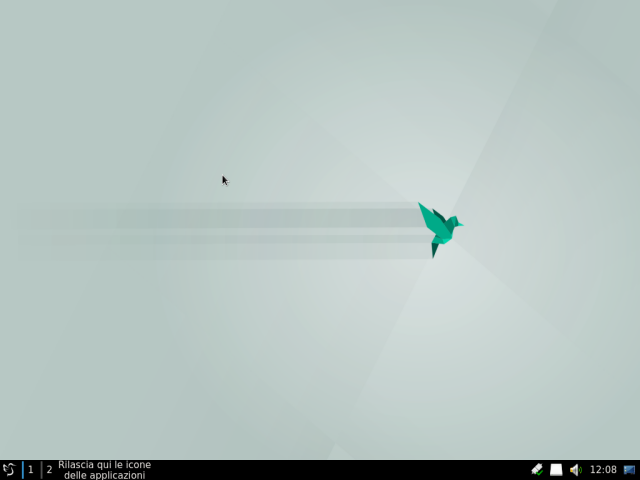
Configurazione
Configurazioni generali
Al primo avvio è possibile eseguire le seguenti configurazioni:
Gestione energetica: Al primo avvio compare una notifica per configurare la gestione energetica.
Icone di avvio veloce: Dal Menu si possono trascinare le icone delle proprie applicazioni preferite nell'area dell'elemento del panello Avvio veloce.
Preferenze della Scrivania: si può accedere a questa funzione selezionandola dal menu contestuale che compare cliccando con il tasto destro in uno spazio vuoto della Scrivania; è possibile quindi impostare uno sfondo e configurare la Scrivania.
Preferenze di Pcmanfm: è possibile impostare il programma predefinito per estrarre archivi compressi e il terminale integrato (lanciabile con il tasto F4). A tal fine avviare il gestore di file Pcmanfm e seguire il percorso Modifica → Preferenze → Avanzate.
Gestore di finestre: Si può impostare un diverso gestore finestre, se installato. Seguire da Menu il percorso Preferenze → Impostazioni di LXQt → Centro di configurazione → Impostazioni della sessione → Impostazioni di base.
Preferenze del pannello: Le preferenze generali per il panello e per gli elementi in esso contenuti (ad esempio il Menu) sono accessibili con il semplice clic destro sull'elemento desiderato.
Temi e icone
Per cambiare temi grafici e icone seguire da Menu il percorso Preferenze → Impostazioni di LXQt → Aspetto.
Temi aggiuntivi sono disponibili installando i pacchetti lubuntu-artwork, lubuntu-icon-theme, breeze, breeze-icon-theme e breeze-cursor-theme.
Effetti grafici
È possibile ottenere effetti grafici adoperando un compositor. Tra le varie opzioni vi sono:
Compton: consultare questa guida per l'installazione e la configurazione. Per abilitarlo spuntare la voce Compton in Gestione della sessione sotto Impostazioni base.
Xfwm4: Le impostazioni per gli effetti grafici si trovano sotto la voce Regolazioni del gestore di finestre nelle preferenze generali.
Kwin si possono gestire gli effetti dalle Impostazioni di sistema nelle preferenze generali.
Funzioni varie
Pcmanfm: È possibile effettuare ricerche premendo F3, aprire un terminale nella posizione attuale premendo F4; da Preferenze > Visualizza si può attivare la barra di filtro in fondo che permette di filtrare il contenuto della cartella attuale. I percorsi nella barra degli indirizzi si possono completare premendo il tasto TAB.
krunner: È uno strumento veloce per avviare programmi o eseguire comandi premendo ALT+F2 (configurabile) e dispone di una cronologia propria.
Panello/Dock: si può creare un panello delle dimensioni e posizione volute aggiungendo gli elementi "Avvio rapido" e "Barra delle applicazioni", configurando l'ultimo in modalità solo icone. Per la trasparenza del panello è indispensabile un Compositor. È possibile avere panelli multipli sui vari bordi dello schermo
Ripristino delle configurazioni predefinite
Per ripristinare le configurazioni iniziali:
Avviare il gestore di file Pcmanfm.
Premere la combinazione di tasti CTRL + H per visualizzare le cartelle nascoste nella Home.
Eliminare i file contenuti nella cartella ~/.config/lxqt/.
